随着互联网技术的快速发展和数字生活的日益普及,多台电脑同时上网已成为许多家庭和企业的基本需求。然而,这同时也带来了网络管理的问题。如何高效地管理多台电...
2025-05-01 1 电脑
在使用电脑的过程中,用户偶尔会遇到黑屏的问题,这不仅影响工作效率,也可能让用户感到困惑和沮丧。本文将以电脑调试时出现的黑屏情况为对象,提供一套详细解决步骤。在开始之前,我们首先要了解黑屏可能由硬件故障、软件冲突、驱动程序问题、系统文件损坏或更新不当等多种因素引起的。下面,让我们一步一步展开解决问题。
电脑黑屏问题让人头疼,但通过以下步骤,大多数情况下可以快速解决问题。

一、检查硬件连接
开篇核心突出:电脑黑屏问题首先应排查硬件连接是否稳固可靠。
步骤1:检查显示器和电脑的连接线
确保所有的视频连接线(如HDMI、VGA、DVI等)都已牢固地连接到显示器和电脑的相应端口。有时候,一个松动的连接足以导致黑屏现象。
步骤2:检查电源连接
验证电脑和显示器的电源线是否连接正常,并确保它们都已开启电源。如果电脑内置有备用电池,可以尝试取出并重新装入,以排除电池故障。
二、启动到安全模式
步骤1:启动进入安全模式
在黑屏的情况下,可以尝试通过启动到安全模式进行问题诊断。对于Windows系统,通常可以在启动过程中按F8键进入高级启动选项,选择“安全模式”启动。
三、系统还原与恢复
步骤1:尝试系统还原
如果之前创建了系统还原点,可以在安全模式下尝试执行系统还原来解决可能的系统问题。
步骤2:恢复系统
在安全模式中,还可以尝试使用系统恢复工具恢复到一个较早的系统恢复点,这可以帮助撤销近期可能引起问题的系统更改。
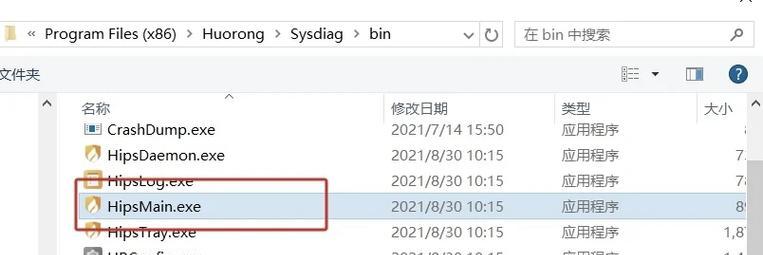
四、更新或回滚驱动程序
步骤1:检查设备管理器中的驱动程序
在安全模式下,通过控制面板打开设备管理器,检查是否有带有黄色警告标志的设备。这可能是驱动问题的信号。右键点击设备,选择“更新驱动程序”。
步骤2:回滚驱动程序
如果是新安装的驱动程序导致问题,可以在设备管理器中选择回滚驱动程序选项,将驱动恢复到之前的状态。
五、检查系统文件
步骤1:执行系统文件检查器(SFC)扫描
在命令提示符(管理员)中输入`sfc/scannow`命令,启动系统文件检查器扫描。这将检查并修复损坏的系统文件。
六、排查软件冲突
步骤1:关闭可能引起冲突的软件
某些第三方软件可能与系统或硬件存在冲突,尝试在安全模式中禁用这些软件的启动项,并检查是否有改善。
七、硬件故障诊断
步骤1:内存条测试
使用Windows内置的内存诊断工具或者第三方硬件检测软件,检查内存条是否存在问题。如果测试发现有错误,可能需要更换内存。
步骤2:检测硬盘健康状况
硬盘损坏或者存在坏道也可能是导致黑屏的原因。使用硬盘检测工具检查硬盘状态。
八、BIOS/UEFI设置
步骤1:重置BIOS/UEFI设置
错误的BIOS/UEFI设置可能阻止电脑正常启动。重启电脑并按照指定键(通常是F2、Del或者Esc)进入BIOS/UEFI设置,重置为默认设置或载入优化设置。
九、求助专业人员
步骤1:如果问题依旧
如果在尝试上述所有步骤后电脑仍然黑屏,那么可能是硬件故障,比如显卡或主板问题。此时,最好将电脑交由专业技术人员检查或联系制造商的技术支持。
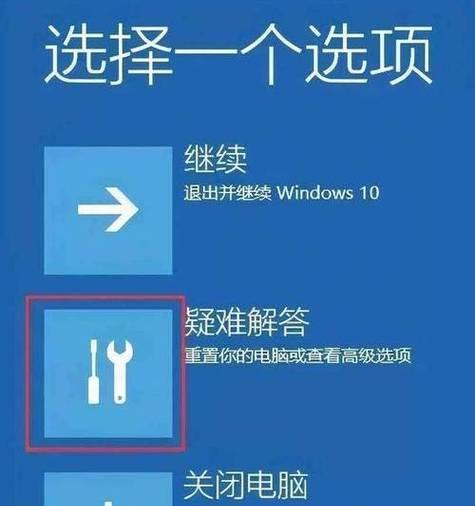
以上几步,就是面对电脑调试时黑屏问题的详细解决步骤。在进行故障排除时,请注意每个步骤的执行顺序,这有助于一步步缩小问题的范围,最终找到并解决问题。希望这些步骤能够帮助您解决电脑黑屏的问题,让您的工作和学习之路更加顺畅。如果还有其他疑问或问题,欢迎进一步探讨。
标签: 电脑
版权声明:本文内容由互联网用户自发贡献,该文观点仅代表作者本人。本站仅提供信息存储空间服务,不拥有所有权,不承担相关法律责任。如发现本站有涉嫌抄袭侵权/违法违规的内容, 请发送邮件至 3561739510@qq.com 举报,一经查实,本站将立刻删除。
相关文章

随着互联网技术的快速发展和数字生活的日益普及,多台电脑同时上网已成为许多家庭和企业的基本需求。然而,这同时也带来了网络管理的问题。如何高效地管理多台电...
2025-05-01 1 电脑

随着科技的不断进步,音箱设备与电脑的结合也越来越紧密。雅士音箱作为市场上的知名品牌,其产品以优良的音质和简洁的操作受到众多用户的喜爱。但对于初次使用雅...
2025-05-01 1 电脑

你是否正在寻找位于沈丘县的电脑配件店?随着个人电脑和电子设备需求的增长,寻找一个可靠的电脑配件供应商变得尤为重要。本文将为你提供一份详尽的指南,帮助你...
2025-04-30 8 电脑

随着个人电脑使用的普及,越来越多的人开始尝试自行组装电脑,以获取更加个性化的使用体验。然而,在组装完成之后,遇到无法上网的问题却是一个常见的困扰。本文...
2025-04-30 9 电脑

一、平板电脑音乐播放可行性随着科技的发展,数字音乐的播放不再局限于电脑和专业播放器。平板电脑,因其便携性和强大的功能,已成为我们生活中不可或缺的数...
2025-04-30 9 电脑

在如今这个多媒体时代,动态照片作为一种视觉效果独特的记录形式,越来越受到人们的喜爱。华为电脑不仅在性能上表现出色,其内置的摄像头和软件支持也为用户提供...
2025-04-29 9 电脑